根本的なブレークスルーを達成したマルチノード ネットワークは何ですか?
マルチノード「量子」ネットワークは根本的なブレークスルーを達成しました。中国科学院の院士、中国科学技術大学の潘建偉教授、鮑暁輝教授らは、量子ネットワークの研究で重要な進歩を遂げ、多光子干渉を利用して3つの分離した冷気を絡ませることに成功した。原子量子メモリ、マルチノード長距離量子メモリ構築の基礎を築く Web がその基礎を築きました。

このチュートリアルの動作環境: Windows 7 システム、Dell G3 コンピューター。
中国の学者が「マルチノード量子ネットワーク」の研究で根本的な進歩を遂げた
中国科学院院士、科学大学潘建偉教授鮑暁輝教授らは量子ネットワークを研究しており、重要な進歩が見られ、多光子干渉を利用して 3 つの分離された冷原子量子メモリを絡み合わせることに成功し、マルチノード、長寿命の量子メモリを構築するための基礎が築かれました。 -距離量子ネットワーク。権威ある国際学術誌「Nature Photonics」は最近この結果を発表し、査読者はこれが「マルチノード量子ネットワーク研究におけるマイルストーン」であると信じた。
既存の電子コンピュータ ネットワークに対応する量子ネットワークは、遠隔の量子プロセッサ間の相互接続を指し、開発の程度に応じて、量子鍵ネットワーク、量子ストレージ ネットワーク、量子コンピューティングの 3 つのタイプに分類できます。ネットワークのステージ。
量子ネットワークは重要な応用価値があるため、国際的な科学技術競争は非常に熾烈です。現在、量子鍵ネットワークは比較的成熟しており、我が国で構築された量子安全通信用の「北京-上海幹線」などの大規模な応用に参入しつつある。量子ストレージネットワークの次の段階に関して、現在の主な科学研究の目標は、ノード数を拡大し、ノード間の距離を増やすことです。
量子記憶ネットワークを構築するための基本的なリソースは光と原子の間の量子もつれであり、量子もつれの明るさと量子もつれの質が量子ネットワークの規模とスケールを決定します。
研究者らは、高輝度光と原子のもつれに基づいて、複数のもつれペアを用意し、3光子干渉を利用することで、3つの原子アンサンブル量子メモリをもつれさせることに成功した。
実験に使用された 3 つの量子メモリは 2 つの独立した研究室に設置されており、18 メートルのシングルモード光ファイバーで接続されています。研究者らによると、関連する新しいストレージ技術やエンタングルメント技術と組み合わせることで、将来的にはノード数がさらに増加すると予想されており、量子周波数変換技術を使用して原子波長を通信帯域に変換することにより、ノード間の距離も大幅に拡大すると予想されている。ノード。
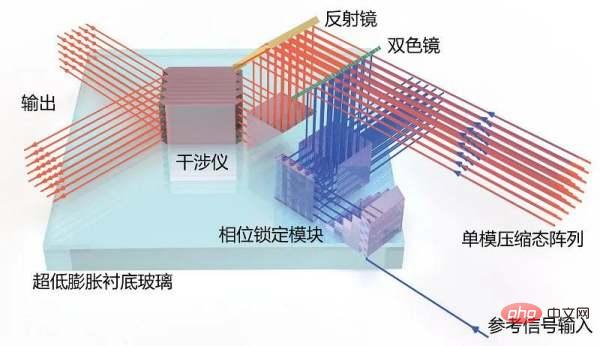
詳細情報:
量子もつれ 量子理論の研究者は、長い間、量子通信の鍵である量子もつれを発見してきました。量子もつれとは、宇宙の両側に 2 つの微小な粒子が存在し、それらがどれほど離れていても、2 つの粒子が互いに量子的にもつれている限り、一方の粒子の量子状態を変えることによって、ある粒子の状態も変化し、信号は時間と空間の壁を越えて別の粒子に直接送信されます。
この不思議な現象は、私たちが日常生活で「テレパシー」と呼んでいる現象とよく似ており、遠く離れた二人が、まるで目に見えない糸で結ばれているかのように、同時に同じことをしたいと考えます。個人的。
この理論的に優れた通信方式は、現在のインターネットよりも数千万倍高速な量子ネットワークを構築しようとしている量子科学者の野心を呼び起こしました。
関連知識の詳細については、FAQ 列をご覧ください。
以上が根本的なブレークスルーを達成したマルチノード ネットワークは何ですか?の詳細内容です。詳細については、PHP 中国語 Web サイトの他の関連記事を参照してください。

ホットAIツール

Undresser.AI Undress
リアルなヌード写真を作成する AI 搭載アプリ

AI Clothes Remover
写真から衣服を削除するオンライン AI ツール。

Undress AI Tool
脱衣画像を無料で

Clothoff.io
AI衣類リムーバー

AI Hentai Generator
AIヘンタイを無料で生成します。

人気の記事

ホットツール

メモ帳++7.3.1
使いやすく無料のコードエディター

SublimeText3 中国語版
中国語版、とても使いやすい

ゼンドスタジオ 13.0.1
強力な PHP 統合開発環境

ドリームウィーバー CS6
ビジュアル Web 開発ツール

SublimeText3 Mac版
神レベルのコード編集ソフト(SublimeText3)

ホットトピック
 7491
7491
 15
15
 1377
1377
 52
52
 77
77
 11
11
 19
19
 41
41
 Windows 11でMTUサイズを調整する方法
Aug 25, 2023 am 11:21 AM
Windows 11でMTUサイズを調整する方法
Aug 25, 2023 am 11:21 AM
Windows 11 でインターネット接続が突然遅くなり、本書に記載されているすべての方法を試した場合、それはネットワークとは何の関係もなく、最大伝送単位 (MTU) に関係している可能性があります。システムが間違った MTU サイズでデータを送受信すると、問題が発生する可能性があります。この記事では、スムーズで中断のないインターネット接続のために Windows 11 で MTU サイズを変更する方法を学びます。 Windows 11 のデフォルトの MTU サイズはどれくらいですか? Windows 11 のデフォルトの MTU サイズは 1500 で、これが許容される最大値です。 MTU は最大伝送単位の略です。これは、ネットワーク上で送受信できる最大パケット サイズです。あらゆるサポートネットワーク
![WLAN拡張モジュールが停止しました[修正]](https://img.php.cn/upload/article/000/465/014/170832352052603.gif?x-oss-process=image/resize,m_fill,h_207,w_330) WLAN拡張モジュールが停止しました[修正]
Feb 19, 2024 pm 02:18 PM
WLAN拡張モジュールが停止しました[修正]
Feb 19, 2024 pm 02:18 PM
Windows コンピュータの WLAN 拡張モジュールに問題がある場合、インターネットから切断される可能性があります。この状況はイライラすることがよくありますが、幸いなことに、この記事では、この問題を解決し、ワイヤレス接続を再び正常に動作させるのに役立ついくつかの簡単な提案を提供します。 WLAN 拡張モジュールが停止しました。 WLAN 拡張モジュールが Windows コンピュータで動作を停止した場合は、次の提案に従って修正してください。 ネットワークとインターネットのトラブルシューティング ツールを実行して、ワイヤレス ネットワーク接続を無効にし、再度有効にします。 WLAN 自動構成サービスを再起動します。 電源オプションを変更します。 変更します。詳細な電源設定 ネットワーク アダプター ドライバーを再インストールする いくつかのネットワーク コマンドを実行する それでは、詳しく見てみましょう
 win11のDNSサーバーエラーの解決方法
Jan 10, 2024 pm 09:02 PM
win11のDNSサーバーエラーの解決方法
Jan 10, 2024 pm 09:02 PM
インターネットにアクセスするには、インターネットに接続するときに正しい DNS を使用する必要があります。同様に、間違った DNS 設定を使用すると、DNS サーバー エラーが発生しますが、このときは、ネットワーク設定で DNS を自動的に取得するように選択することで問題を解決できます。ソリューション。 win11 ネットワーク dns サーバー エラーを解決する方法. 方法 1: DNS をリセットする 1. まず、タスクバーの [スタート] をクリックして入力し、[設定] アイコン ボタンを見つけてクリックします。 2. 次に、左側の列の「ネットワークとインターネット」オプションコマンドをクリックします。 3. 次に、右側で「イーサネット」オプションを見つけ、クリックして入力します。 4. その後、DNSサーバーの割り当ての「編集」をクリックし、最後にDNSを「自動(D)」に設定します。
 Chrome、Google ドライブ、フォトでの「ネットワーク エラーの失敗」ダウンロードを修正してください。
Oct 27, 2023 pm 11:13 PM
Chrome、Google ドライブ、フォトでの「ネットワーク エラーの失敗」ダウンロードを修正してください。
Oct 27, 2023 pm 11:13 PM
「ネットワーク エラーのダウンロードに失敗しました」問題とは何ですか?解決策を詳しく説明する前に、まず「ネットワーク エラーのダウンロードに失敗しました」問題が何を意味するのかを理解しましょう。このエラーは通常、ダウンロード中にネットワーク接続が中断された場合に発生します。この問題は、インターネット接続の弱さ、ネットワークの混雑、サーバーの問題など、さまざまな理由で発生する可能性があります。このエラーが発生すると、ダウンロードが停止し、エラー メッセージが表示されます。ネットワークエラーで失敗したダウンロードを修正するにはどうすればよいですか? 「ネットワーク エラー ダウンロードに失敗しました」というメッセージが表示されると、必要なファイルへのアクセスまたはダウンロード中に障害が発生する可能性があります。 Chrome などのブラウザを使用している場合でも、Google ドライブや Google フォトなどのプラットフォームを使用している場合でも、このエラーはポップアップ表示され、不便を引き起こします。この問題を解決し、解決するために役立つポイントを以下に示します。
 修正: WD My Cloud が Windows 11 のネットワーク上に表示されない
Oct 02, 2023 pm 11:21 PM
修正: WD My Cloud が Windows 11 のネットワーク上に表示されない
Oct 02, 2023 pm 11:21 PM
WDMyCloud が Windows 11 のネットワーク上に表示されない場合、特にそこにバックアップやその他の重要なファイルを保存している場合は、大きな問題になる可能性があります。これは、ネットワーク ストレージに頻繁にアクセスする必要があるユーザーにとって大きな問題となる可能性があるため、今日のガイドでは、この問題を永久に修正する方法を説明します。 WDMyCloud が Windows 11 ネットワークに表示されないのはなぜですか? MyCloud デバイス、ネットワーク アダプター、またはインターネット接続が正しく構成されていません。パソコンにSMB機能がインストールされていません。 Winsock の一時的な不具合がこの問題を引き起こす場合があります。クラウドがネットワーク上に表示されない場合はどうすればよいですか?問題の修正を開始する前に、いくつかの予備チェックを実行できます。
 Windows 10 の右下に地球が表示されてインターネットにアクセスできない場合はどうすればよいですか? Win10 で地球がインターネットにアクセスできない問題のさまざまな解決策
Feb 29, 2024 am 09:52 AM
Windows 10 の右下に地球が表示されてインターネットにアクセスできない場合はどうすればよいですか? Win10 で地球がインターネットにアクセスできない問題のさまざまな解決策
Feb 29, 2024 am 09:52 AM
この記事では、Win10のシステムネットワーク上に地球儀マークが表示されるがインターネットにアクセスできない問題の解決策を紹介します。この記事では、地球がインターネットにアクセスできないことを示す Win10 ネットワークの問題を読者が解決するのに役立つ詳細な手順を説明します。方法 1: 直接再起動する まず、ネットワーク ケーブルが正しく接続されていないこと、ブロードバンドが滞っていないかを確認します。ルーターまたは光モデムが停止している可能性があります。この場合は、ルーターまたは光モデムを再起動する必要があります。コンピュータ上で重要な作業が行われていない場合は、コンピュータを直接再起動できます。ほとんどの軽微な問題は、コンピュータを再起動することですぐに解決できます。ブロードバンドが滞っておらず、ネットワークが正常であると判断される場合は、別の問題です。方法 2: 1. [Win]キーを押すか、左下の[スタートメニュー]をクリックし、表示されるメニュー項目の電源ボタンの上にある歯車アイコンをクリックし、[設定]をクリックします。
 Windows 11 で Wake on LAN を有効/無効にする方法
Sep 06, 2023 pm 02:49 PM
Windows 11 で Wake on LAN を有効/無効にする方法
Sep 06, 2023 pm 02:49 PM
Wake on LAN は、コンピュータを休止状態またはスリープ モードからリモートで復帰できるようにする Windows 11 のネットワーク機能です。カジュアル ユーザーはあまり使用しませんが、この機能は有線ネットワークを使用するネットワーク管理者やパワー ユーザーにとっては便利です。今回はその設定方法を説明します。自分のコンピューターが Wake on LAN をサポートしているかどうかを確認するにはどうすればよいですか?この機能を使用するには、コンピュータに次のものが必要です。 リモートからスリープ モードから復帰できるように、PC を ATX 電源に接続する必要があります。アクセス コントロール リストを作成し、ネットワーク内のすべてのルーターに追加する必要があります。ネットワーク カードは Wake-up-on-LAN 機能をサポートしている必要があります。この機能が動作するには、両方のコンピュータが同じネットワーク上にある必要があります。ほとんどのイーサネット アダプタは
 Windows 11 でネットワーク接続の詳細とステータスを確認する方法
Sep 11, 2023 pm 02:17 PM
Windows 11 でネットワーク接続の詳細とステータスを確認する方法
Sep 11, 2023 pm 02:17 PM
ネットワーク接続が適切に機能していることを確認するため、または問題を解決するために、Windows 11 のネットワーク接続の詳細を確認する必要がある場合があります。これにより、IP アドレス、MAC アドレス、リンク速度、ドライバーのバージョンなどのさまざまな情報を表示できます。このガイドでは、その方法を説明します。 Windows 11 でネットワーク接続の詳細を確認するにはどうすればよいですか? 1. 「設定」アプリを使用し、+ キーを押して Windows の設定を開きます。 WindowsI 次に、左側のペインで [ネットワークとインターネット] に移動し、ネットワークの種類を選択します。この場合、これはイーサネットです。ワイヤレス ネットワークを使用している場合は、代わりに Wi-Fi ネットワークを選択します。画面の下部に次のように表示されます。



